आपने अभी-अभी पूरे दिन के लिए जी-जान से काम किया है और अब आप अपने दोस्तों के साथ घर पर अपने डिस्कॉर्ड सर्वर पर एक मजेदार बातचीत कर रहे हैं। फिर आपको एक मीम दिखाई देता है जो GIF के ज़रिए उस पल को पूरी तरह से समेटे हुए है। इस मजेदार पल को शेयर करने के लिए उत्सुक होकर, आपने GIF अपलोड कर दिया। अचानक, एक नोटिफिकेशन दिखाई देता है, जिसमें लिखा होता है, फ़ाइल बहुत बड़ी है। कृपया 8 MB से कम की फ़ाइल अपलोड करने का प्रयास करें। फिर, आपको GIF कंप्रेसर के बारे में सुनने की याद आती है, लेकिन आपको इस बारे में मदद की ज़रूरत हो सकती है कि कौन सा कंप्रेसर सबसे अच्छा है। अब चिंता न करें। इस पोस्ट में सभी बेहतरीन कंप्रेसर की समीक्षा की जाएगी डिस्कॉर्ड के लिए GIF कम्प्रेसर.
भाग 1. डिस्कॉर्ड के लिए GIF को संपीड़ित क्यों किया जाना चाहिए?
अगर आपकी GIF फ़ाइल 8MB से बड़ी है, तो इमेज और GIF अपलोड करना चुनौतीपूर्ण हो सकता है। इसलिए उपयोगकर्ताओं को Discord के लिए GIF को कंप्रेस करना चाहिए और फ़ाइल का आकार कम करना चाहिए। बड़े GIF को लोड होने में अधिक समय लग सकता है, जिससे आपके और अन्य उपयोगकर्ताओं के लिए चैट अनुभव बाधित हो सकता है। फ़ाइल का आकार कम करने का मतलब है लोडिंग समय को कम करना ताकि आपके Discord सर्वर के साथ सहज संचार और निर्बाध मज़ा हो सके। दूसरी ओर, कंप्रेस करने से छवि की गुणवत्ता थोड़ी कम हो सकती है, फिर भी उपकरण फ़ाइल के आकार और दृश्य गुणवत्ता को संतुलित करने के लिए फ़ाइन-ट्यूनिंग सुविधाएँ प्रदान करते हैं। आप समग्र अनुभव से समझौता किए बिना अपनी मनचाही GIF साझा कर सकते हैं।
भाग 2. डिस्कॉर्ड के लिए सर्वश्रेष्ठ GIF कंप्रेसर
1. AVAide वीडियो कन्वर्टर
AVAide वीडियो कन्वर्टर वीडियो और ऑडियो के लिए वन-स्टॉप समाधान है। लगभग किसी भी मीडिया फ़ाइल को 300 से अधिक फ़ॉर्मेट में बदला जा सकता है, और लगभग सभी प्लेटफ़ॉर्म और डिवाइस समर्थित हैं। यह सरल फ़ाइल रूपांतरण के साथ समाप्त नहीं होता है; वीडियो संपादन, कोलाज निर्माण और कुछ विशेष डिवाइस के लिए अनुकूलन की मूल बातें यहाँ हैं। इस टूल के लाभों में उच्च गति प्रसंस्करण और दोषरहित गुणवत्ता शामिल है, साथ ही YouTube पर सीधे अपलोड करना भी शामिल है। चाहे कोई उपयोगकर्ता नौसिखिया हो या विशेषज्ञ, सुविधाओं का आवश्यक सेट आसानी से उपलब्ध है, और यह टूल किसी भी प्रकार के मल्टीमीडिया कार्य के लिए उपयोगकर्ता के अनुकूल है। AVAide डिस्कॉर्ड में एनिमेटेड इमोजी को संपीड़ित कर सकता है।

मुफ्त कोशिश विंडोज 7 या बाद के संस्करण के लिए
 सुरक्षित डाऊनलोड
सुरक्षित डाऊनलोड
मुफ्त कोशिश Mac OS X 10.13 या बाद के संस्करण के लिए
 सुरक्षित डाऊनलोड
सुरक्षित डाऊनलोड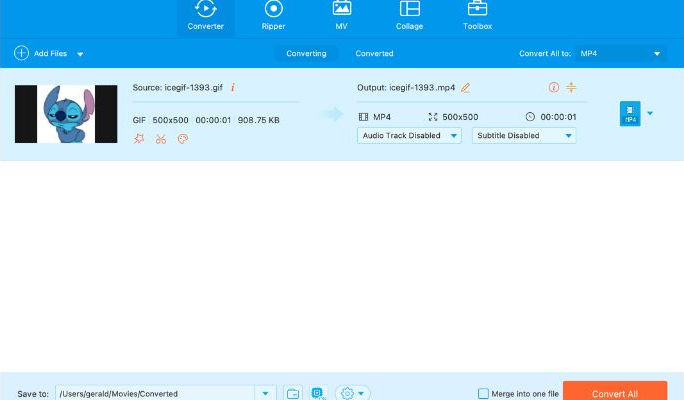
- पेशेवरों
- यह बड़ी संख्या में छवि प्रारूपों का समर्थन करता है।
- यह एक ही समय में एकाधिक छवियों को संपीड़ित करने की अनुमति देता है।
- सॉफ्टवेयर में बेहतर एल्गोरिदम
- संपीड़न के बाद छवि की गुणवत्ता का बैकअप लें।
- यह कुशल संपीड़न तंत्र के कारण तीव्र प्रसंस्करण सुनिश्चित करता है।
- दोष
- उपयोगकर्ताओं को छवि संपीड़न सेटिंग्स समायोजित करने की अनुमति नहीं है।
- छवियों की गुणवत्ता में कमी अभी भी अस्वीकार्य है।
2. AVAide इमेज कंप्रेसर
AVAide छवि कंप्रेसर यह एक बहु-उपयोगिता है जो थोड़ी सी भी गुणवत्ता हानि के साथ कई छवि फ़ाइलों को संपीड़ित करने के लिए है। यह JPG, PNG, GIF और BMP फ़ाइल स्वरूपों के साथ काम करता है। यह एक समय में कुछ छवियों को संभालने के लिए बैच संपीड़न का भी समर्थन करता है। यह उपयोगिता पेशेवरों के लिए काफी व्यावहारिक है और संपीड़न के बाद गुणवत्ता वाली छवियों के लिए एक व्यावसायिक-ग्रेड रखरखाव प्लेटफ़ॉर्म है।
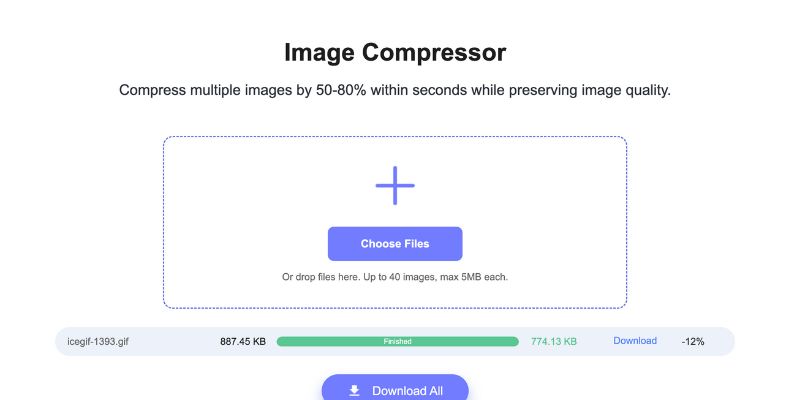
- पेशेवरों
- उच्च गुणवत्ता रखी जाती है।
- आसान इंटरफ़ेस.
- संपीड़न की तीव्र गति.
- दोष
- सिस्टम संसाधन अपेक्षाकृत उच्च स्तर पर होने चाहिए।
- निःशुल्क संस्करण में वॉटरमार्क.
- उन्नत सुविधाओं को सीखना थोड़ा चुनौतीपूर्ण है।
भाग 3. डिस्कॉर्ड के लिए GIF आकार को कम करने के लिए अन्य उपकरण
1. वीईईडी
क्या आपको GIF फ़ाइल का आकार कम करने की ज़रूरत है और साथ ही गुणवत्ता की भी चिंता है? VEED से बेहतर कोई विकल्प नहीं है। यह ऑनलाइन प्लेटफ़ॉर्म एक बहुत ही उपयोगकर्ता-अनुकूल GIF कंप्रेसर प्रदान करता है, जिसमें एनीमेशन के आकार में भारी कमी के लिए कई एनीमेशन अपलोड करने का समर्थन है। VEED फ़ाइल आकार और गुणवत्ता के मामले में सही संतुलन खोजने के लिए संपीड़न के विभिन्न स्तर प्रदान करता है, और यह और भी अधिक नियंत्रण के लिए रिज़ॉल्यूशन और फ़्रेम दर जैसी सेटिंग्स को ट्यून करने की भी अनुमति देता है। किसी सॉफ़्टवेयर डाउनलोड की आवश्यकता नहीं है, और VEED डेस्कटॉप और मोबाइल डिवाइस पर सहजता से काम करता है। नीचे बताए गए चरणों का पालन करें और उनके बारे में जानें।
स्टेप 1VEED GIF कंप्रेसर टूल पर जाएं और कंप्रेस GIF बटन पर क्लिक करें।
चरण दोGIF अपलोड करने के बाद, अपने कर्सर को स्क्रीन के दाईं ओर स्थित छोटी विंडो पर ले जाएं, जिसमें लिखा हो अपना वीडियो संपीड़ित करें सबसे ऊपर। अपने कंप्रेस्ड GIF के लिए अपनी मनचाही क्वालिटी सेट करके शुरुआत करें। ड्रॉप-डाउन मेनू पर टिक करें और अपनी पसंद का क्वालिटी लेवल चुनें। संकल्पआप तुरन्त जांच सकते हैं कि आपके चयनित गुणवत्ता स्तर के आधार पर आपके GIF का आकार कितना कम हो जाएगा।
चरण 3एक बार जब आप सभी संपादन समाप्त कर लें, तो क्लिक करें वीडियो संपीड़ित करें GIF डाउनलोड करने के लिए बटन पर क्लिक करें। इसके बाद, पर जाएँ किया हुआ ऊपरी दाएँ कोने में विकल्प पर क्लिक करें और दबाएँ निर्यात वीडियो.
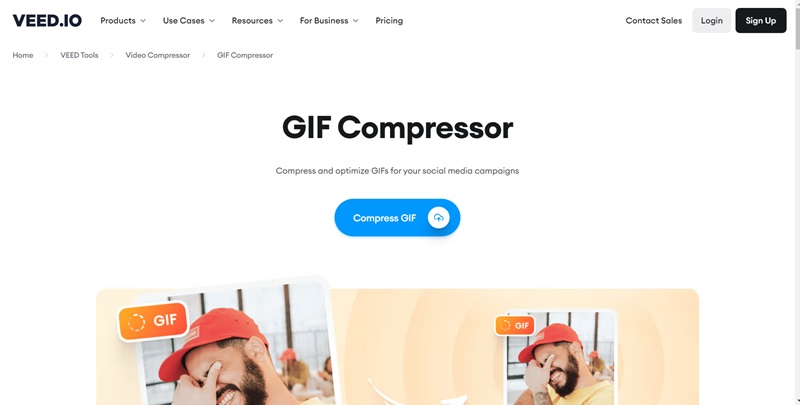
2. ईज़ीजीआईएफ
EZGIF एक लोकप्रिय वेब-आधारित टूलबॉक्स है जो शक्तिशाली और बहुमुखी GIF कंप्रेसर सहित विभिन्न कार्यक्षमताएं प्रदान करता है। EZGIF आपको अपने GIF के प्रत्येक फ्रेम में उपयोग किए जाने वाले रंगों की संख्या कम करने की अनुमति देता है। रंग पैलेट को सरल बनाने से, फ़ाइल का आकार छोटा हो जाता है। EZGIF अलग-अलग रंग कमी स्तरों के साथ कई संपीड़ित संस्करण उत्पन्न करता है, जिससे आप आकार और दृश्य निष्ठा के बीच सबसे अच्छा समझौता चुन सकते हैं। इन मुख्य कार्यात्मकताओं से परे, EZGIF एक उपयोगकर्ता के अनुकूल इंटरफ़ेस का दावा करता है, जिससे आपके GIF को अपलोड करना, सेटिंग्स को समायोजित करना और संपीड़ित संस्करण को डाउनलोड करना आसान हो जाता है। यह आपके GIF का आकार बदलने और उसे क्रॉप करने जैसी अतिरिक्त सुविधाएँ भी प्रदान करता है, जो आपकी एनिमेटेड छवियों को प्रबंधित करने के लिए इसकी उपयोगिता को और बढ़ाता है। इस शानदार ऑनलाइन टूल की कार्यक्षमता जानने के लिए, नीचे दिए गए चरणों का पालन करें।
स्टेप 1EZGIF वेबसाइट पर जाएं और इंटरफ़ेस पर, अपना GIF अपलोड करने के लिए फ़ाइल चुनें पर क्लिक करें। फिर, क्लिक करें डालना.
चरण दोउसके बाद, इच्छित फ़ाइल आकार दर्ज करें जिस पर आप अपनी फ़ाइल को संपीड़ित करना चाहते हैं। फिर क्लिक करें अनुकूलन अपनी फ़ाइल को उस आकार में संपीड़ित करने के लिए छवि बटन पर क्लिक करें।
चरण 3जब आपकी फ़ाइल संपीड़ित हो जाए, तो क्लिक करें सहेजें इसे सहेजने के लिए फ्रेम के दाहिने कोने में स्थित बटन पर क्लिक करें।
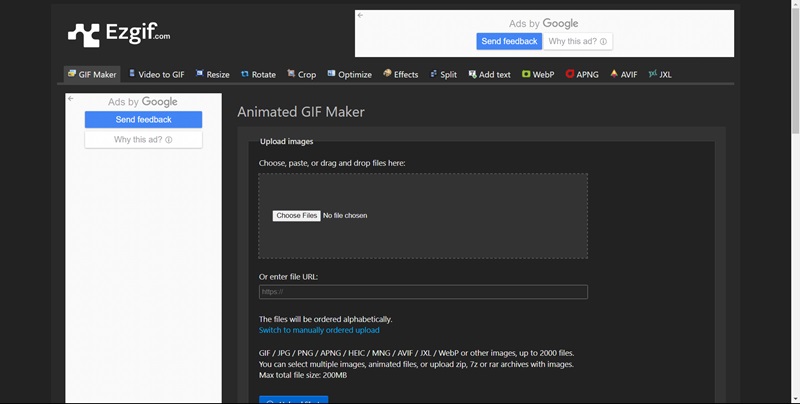
भाग 4. डिस्कॉर्ड के लिए GIF कंप्रेसर के बारे में अक्सर पूछे जाने वाले प्रश्न
मैं Discord में GIF कैसे अपलोड करूं?
अपना डिस्कॉर्ड खोलें, और उस चैनल पर पहुँचें जहाँ आप अपना GIF अपलोड करना चाहते हैं। अब, बस + बटन पर क्लिक करें या GIF फ़ाइल को चैट में खींचें और छोड़ें। बहुत ज़्यादा दबाव डाले बिना उचित प्रदर्शन के लिए पहले से इसका आकार बदलना सुनिश्चित करें।
डिस्कॉर्ड GIF का उपयोग कैसे करता है?
डिस्कॉर्ड टेक्स्ट-आधारित वार्तालापों में दृश्य हास्य, भावनाएं और प्रतिक्रियाएं जोड़ने के लिए GIF का उपयोग करता है। डिस्कॉर्ड संदेश बॉक्स के भीतर एक खोज बार प्रदान करता है जहाँ उपयोगकर्ता विभिन्न ऑनलाइन स्रोतों से प्रासंगिक GIF खोजने के लिए कीवर्ड टाइप कर सकते हैं। उपयोगकर्ता सीधे अपने डिवाइस या Giphy जैसे ऑनलाइन स्रोतों से लिंक को कॉपी करके संदेश बॉक्स में पेस्ट करके GIF अपलोड कर सकते हैं।
क्या डिस्कॉर्ड छवियों को स्वचालित रूप से संपीड़ित कर सकता है?
हां, अपलोड की गई इमेजेस को डिस्कॉर्ड द्वारा स्वचालित रूप से संपीड़ित किया जाता है, इसलिए उन्हें तेज़ लोड समय के लिए अनुकूलित किया जाता है। इस बीच, यह प्रक्रिया फ़ाइल के आकार को तेज़ बनाने के लिए छवि की गुणवत्ता को थोड़ा कम कर सकती है। यदि आप संपीड़न नहीं चाहते हैं और मूल गुणवत्ता को बनाए रखना चाहते हैं, तो चित्र को फ़ाइल अनुलग्नक के रूप में भेजने का प्रयास करें, न कि छवि अपलोड के रूप में।
AVAide इमेज कंप्रेसर, अपने अद्वितीय प्रदर्शन और उपयोग में आसानी के कारण, सबसे अच्छा उपकरण साबित होता है डिस्कॉर्ड के लिए GIF संपीड़ित करेंयह ऐप GIF को Discord पर अपलोड की गई सीमाओं के अनुकूल आकार में लाने के लिए अत्याधुनिक कम्प्रेशन एल्गोरिदम का उपयोग करता है, और यह छवि गुणवत्ता की कीमत पर नहीं है। यह आवश्यक है क्योंकि उपयोगकर्ताओं को जिन महत्वपूर्ण चीज़ों की चिंता होती है उनमें से एक एनिमेटेड चित्रों में दृश्य अखंडता है। इसलिए, AVAide संपीड़न के दौरान सहज एनीमेशन बनाए रखने और रंगों की अखंडता बनाए रखने में अग्रणी है।
आपका पूरा वीडियो टूलबॉक्स जो दोषरहित गुणवत्ता में रूपांतरण के लिए 350+ प्रारूपों का समर्थन करता है।




